So beheben Sie das Problem mit dem schwarzen Bildschirm des Google Pixel 3 XL
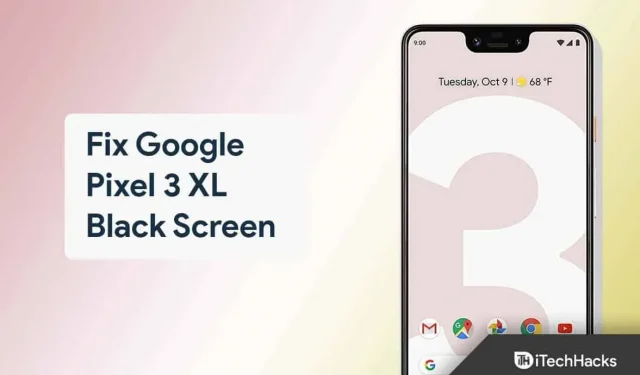
In letzter Zeit haben viele Nutzer im Internet über das Problem mit dem schwarzen Bildschirm des Google Pixel 3 XL berichtet. Benutzer haben berichtet, dass auf ihrem Pixel 3 XL ein schwarzer Bildschirm auftritt und ihr Gerät nicht mehr reagiert. Sie sollten sich über dieses Problem keine Sorgen machen, wenn es softwarebedingte Ursachen hat. Liegt jedoch ein Hardwareproblem vor, kann das Problem schwerwiegend sein. Wenn dieser Fehler bei Ihnen auftritt, müssen Sie sich keine Sorgen machen, da wir einige Schritte zur Fehlerbehebung besprochen haben, um das Problem mit dem schwarzen Bildschirm des Google Pixel 3 XL zu beheben.
Inhalt:
- 1 Gründe, warum beim Google Pixel 3 XL ein Problem mit dem schwarzen Bildschirm auftritt
- 2 Beheben Sie das Problem mit dem schwarzen Bildschirm des Google Pixel 3 XL
- 3 letzte Worte
Ursachen für das Problem mit dem schwarzen Bildschirm des Google Pixel 3 XL
Bevor Sie mit den Korrekturen fortfahren, ist es wichtig zu wissen, warum bei Pixel 3 XL möglicherweise das Problem mit dem schwarzen Bildschirm auftritt. Nachfolgend sind einige Gründe aufgeführt, warum der schwarze Bildschirm des Google Pixel 3 XL angezeigt wird.
- Dieses Problem kann aufgrund mangelnder Stromversorgung auftreten. Möglicherweise wird ein schwarzer Bildschirm angezeigt, wenn das Telefon keinen Strom mehr hat oder sich nicht einschalten lässt. Dies geschieht meist, wenn das Gerät beschädigt ist oder ein Problem mit dem Bildschirm vorliegt.
- Eine weitere Ursache für dieses Problem können zufällige Fehler sein. In vielen Fällen können Fehler dazu führen, dass Ihr Telefon nicht mehr reagiert und Sie möglicherweise auf das Problem mit dem schwarzen Bildschirm des Google Pixel 3 XL stoßen.
- Wenn Ihr Google Pixel 3 XL beschädigt ist, könnte dies der Grund für dieses Problem sein. Wenn es beispielsweise herunterfällt und das Display kaputt geht oder Sie es ins Wasser fallen lassen, tritt dieses Problem wahrscheinlich auf.
Behebung des Problems mit dem schwarzen Bildschirm des Google Pixel 3 XL
Wenn Sie mit dem Problem mit dem schwarzen Bildschirm Ihres Google Pixel 3 XL konfrontiert sind, sollten Sie die unten aufgeführten Schritte zur Fehlerbehebung befolgen:
Laden Sie Ihr Gerät auf
Wenn der Akku Ihres Geräts leer ist, tritt dieses Problem wahrscheinlich auf. Sie sollten versuchen, das Gerät aufzuladen und es dann einzuschalten. Warten Sie 15 Minuten, bevor Sie das Gerät einschalten. Stellen Sie sicher, dass Sie zum Laden Ihres Geräts das Original-/zertifizierte Ladegerät verwenden. Wenn das Problem dadurch nicht behoben wird oder Ihr Gerät bereits aufgeladen ist, sollten Sie mit dem nächsten Schritt zur Fehlerbehebung in diesem Artikel fortfahren.
Neustart des Pixel 3 XL erzwingen
Wenn das Problem mit dem schwarzen Bildschirm Ihres Pixel 3 XL auftritt, versuchen Sie, einen Neustart Ihres Pixel 3 XL zu erzwingen. In vielen Fällen kann das Problem durch zufällige Systemabstürze verursacht werden, die leicht durch einen erzwungenen Neustart Ihres Pixel 3 XL behoben werden können. Halten Sie dazu die Ein-/Aus-Taste mindestens 30 Sekunden lang gedrückt, bis das Logo auf dem Bildschirm erscheint.
Dadurch wird die Anwendung neu gestartet und das Problem sollte nicht mehr auftreten. Wenn auf Ihrem Pixel 3 XL jedoch immer noch ein schwarzer Bildschirm angezeigt wird, sollten Sie mit dem nächsten Fehlerbehebungsschritt in diesem Artikel fortfahren.
Starten Sie Ihr Pixel 3 XL im abgesicherten Modus
Das Problem kann häufig auftreten, weil bestimmte Apps auf Ihrem Telefon installiert sind. Wenn die auf Ihrem Telefon installierten Apps das Problem verursachen, müssen Sie Ihr Telefon im abgesicherten Modus starten. Sie müssen Ihr Pixel-Gerät im Download-Modus starten, um zu überprüfen, welche App das Problem mit dem schwarzen Bildschirm des Pixel 3 XL verursacht. Befolgen Sie dazu die folgenden Schritte:
- Schalten Sie zuerst Ihr Pixel 3 XL aus.
- Halten Sie nun die Ein-/Aus-Taste gedrückt und halten Sie beim Starten der Startanimation die Leiser-Taste gedrückt .
- Das Telefon startet nun im abgesicherten Modus. Unten auf dem Bildschirm wird der abgesicherte Modus angezeigt .
- Beginnen Sie nun mit der manuellen Deinstallation von Apps. Deinstallieren Sie Apps, von denen Sie glauben, dass sie das Problem verursachen könnten.
Sie müssen die Anwendungen, die Ihrer Meinung nach das Problem verursachen könnten, manuell überprüfen. Überprüfen und deinstallieren Sie die App manuell, um das Problem zu beheben. Wenn dieses Problem nach der Installation einer bestimmten App auftritt, deinstallieren Sie sie, um das Problem zu beheben.
Gehen Sie zum Servicecenter
Wenn das Problem immer noch nicht behoben ist, sollten Sie sich an das Servicecenter wenden und Ihr Telefon reparieren lassen. Wenn Ihr Telefon heruntergefallen ist und dieses Problem danach auftritt, liegt wahrscheinlich ein Hardwareschaden vor. Falls Ihr Telefon gesprungen ist, Ihr Display beschädigt ist oder Ihr Gerät sichtbare Dellen aufweist, die das Problem verursachen könnten. Sie sollten Ihr Telefon reparieren lassen, wenn aus solchen Gründen ein Problem mit dem schwarzen Bildschirm auftritt.
Letzte Worte
Dies waren die wahrscheinlichen Schritte, um das Problem mit dem schwarzen Bildschirm des Google Pixel 3 XL zu beheben. Dieses Problem kann aus hardware- oder softwarebezogenen Gründen auftreten. Wenn das Problem durch softwarebedingte Ursachen verursacht wird, können die in diesem Artikel genannten Fixes zur Behebung des Problems beitragen. Wenn das Problem jedoch auf einen Hardwareschaden zurückzuführen ist, müssen Sie Ihr Telefon zur Reparatur zu einem Servicecenter bringen.


Schreibe einen Kommentar